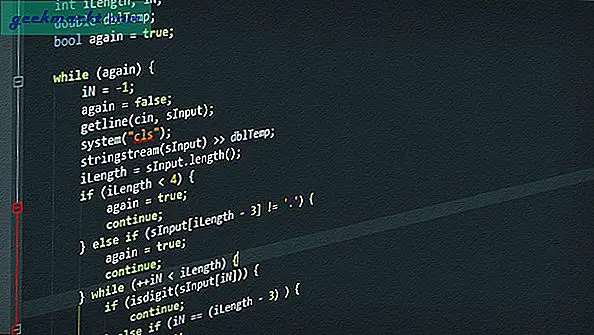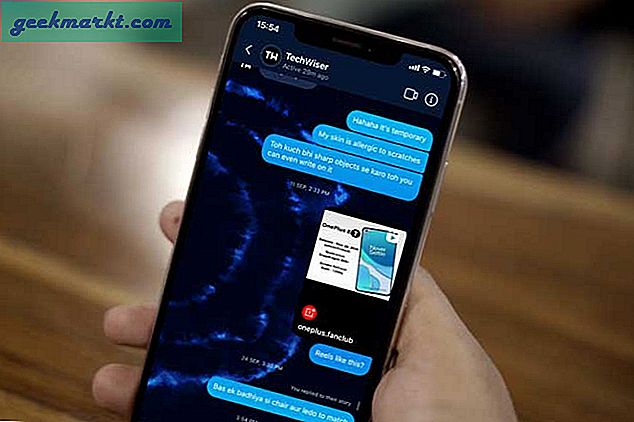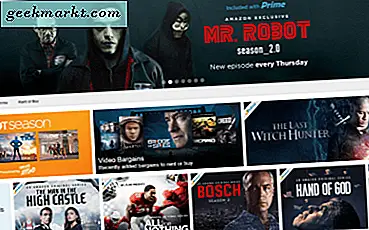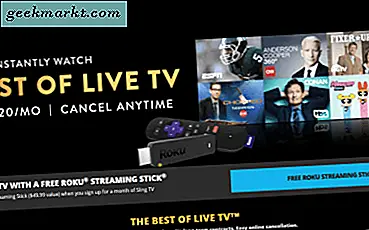Skype gần đây đã triển khai tính năng chia sẻ màn hình cho điện thoại di động và nó hoạt động rất tốt. Bạn có thể chia sẻ màn hình điện thoại của mình trong cuộc gọi điện video và sử dụng màn hình này để chia sẻ bản trình bày, vuốt cho một ngày hoặc thậm chí giúp đỡ cha mẹ của bạn khi họ không thể tìm ra cách truy cập YouTube. Hãy xem cách chia sẻ màn hình của bạn với Skype.
Skype đã phát hành tính năng này cho các ứng dụng web và máy tính để bàn cách đây vài tháng và giờ đây họ cũng đã đưa tính năng này lên thiết bị di động. Tôi sẽ liệt kê các phương pháp Chia sẻ màn hình với Skype trên Di động cũng như Máy tính.
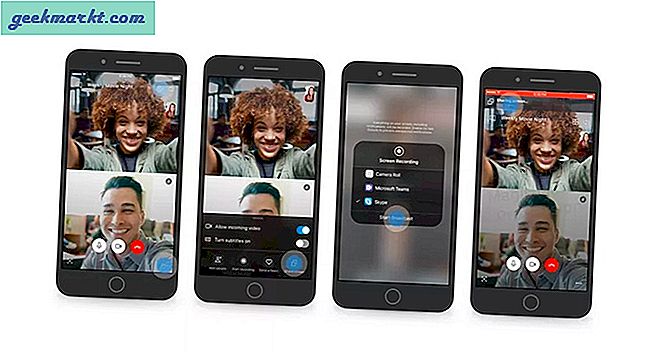
Đọc: Làm thế nào để có được chế độ làm mờ trên Skype
Chia sẻ màn hình trên Skype Mobile
Điều đầu tiên, bạn sẽ cần phiên bản Skype mới nhất trên điện thoại di động của mình. Truy cập Cửa hàng Play và cập nhật ứng dụng Skype. Sau đó, mở ứng dụng và đăng nhập vào tài khoản Skype của bạn nếu bạn chưa có.
Cũng đọc: Máy ảnh không hoạt động trên Skype dành cho Windows 10? Hãy thử các bản sửa lỗi này
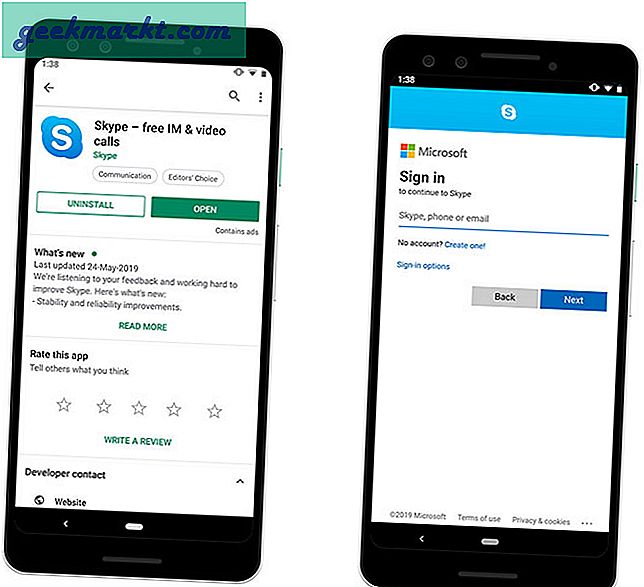
Để chia sẻ màn hình của bạn với người khác, trước tiên bạn phải thực hiện một cuộc gọi qua skype. Bạn không nhất thiết phải thực hiện cuộc gọi điện video để chia sẻ màn hình của mình với người dùng khác, nó cũng hoạt động tốt với các cuộc gọi âm thanh.
Nhấn vào tên người dùng để mở chuỗi hội thoại và nhấn vào biểu tượng Cuộc gọi điện video hoặc biểu tượng cuộc gọi âm thanh từ trên cùng bên phải. Nó sẽ bắt đầu kết nối cuộc gọi của bạn với người dùng.
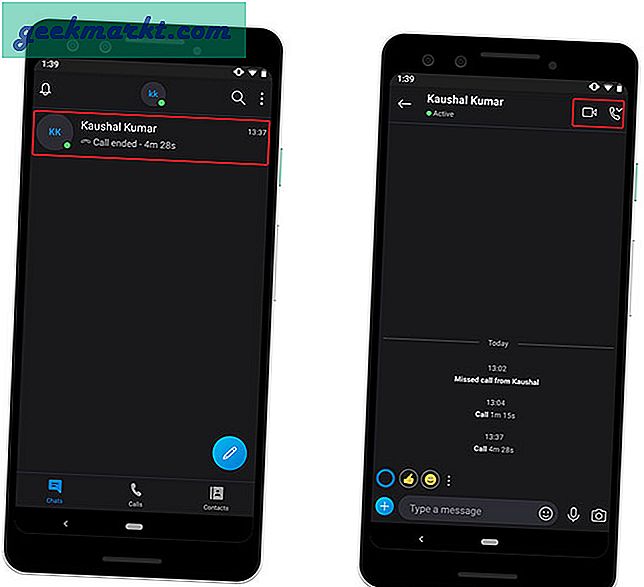
Sau khi cuộc gọi được kết nối, chạm vào ba dấu chấm ở góc dưới cùng bên phải để hiển thị các tùy chọn. Bạn sẽ thấy Chia sẻ màn hình, nhấn vào nút để khởi tạo tính năng chia sẻ màn hình. Nó sẽ nhắc bạn rằng người khác có thể xem tất cả thông tin, nhấn vào 'Bắt đầu ngay bây giờ' để bắt đầu phát trên màn hình điện thoại di động của bạn.
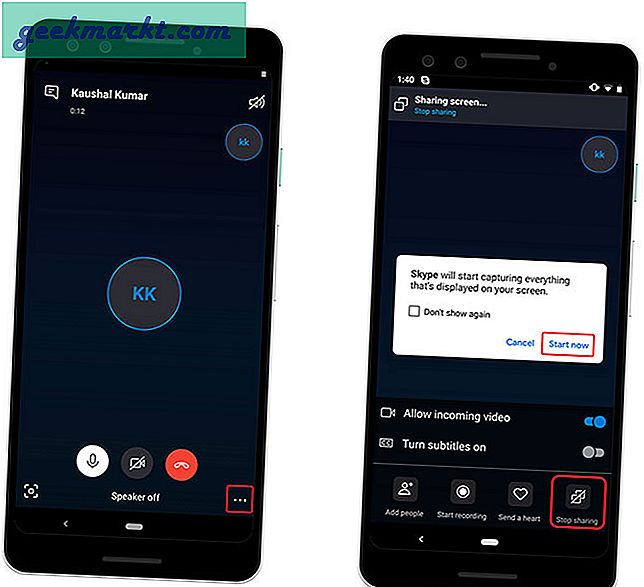
Vậy là xong, bên kia sẽ nhìn thấy màn hình trong thời gian thực. Tính năng này độc lập với nền tảng nên bạn không phải lo lắng về việc sử dụng thiết bị di động hay máy tính, màn hình của bạn có thể được chia sẻ trên mọi nền tảng. Có một chút độ trễ trong chương trình phát sóng, vì vậy nếu bạn định giải thích điều gì đó trong hội nghị, hãy đảm bảo bạn tính đến thời gian trễ.
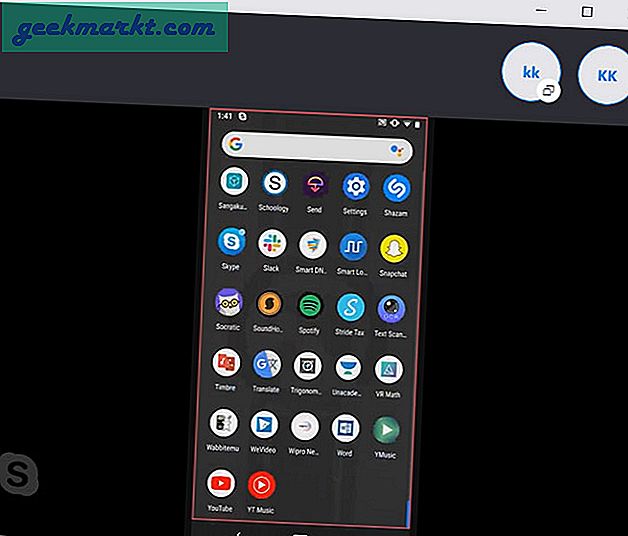
Chia sẻ màn hình trên Skype Desktop
Skype đã có chức năng chia sẻ màn hình của bạn với những người dùng khác trong cuộc gọi một thời gian. Tương tự như trên thiết bị di động, việc chia sẻ màn hình của bạn trên các nền tảng khác như Linux, Mac, Windows 10 cũng khá dễ dàng. Chỉ mở ứng dụng Skype trên Máy tính để bàn hoặc máy tính Mac của bạn. Đăng nhập vào tài khoản Skype của bạn và nhấp vào người dùng bạn muốn gọi điện video.
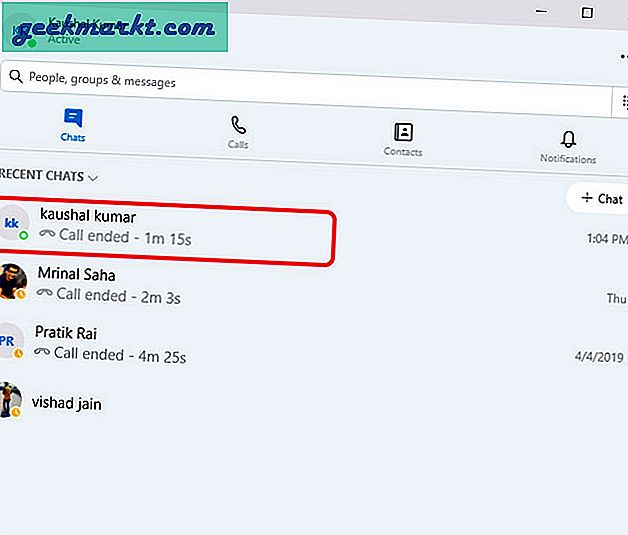
Bạn có thể thực hiện cuộc gọi video hoặc cuộc gọi âm thanh để chia sẻ màn hình của mình với người dùng. Đơn giản nhấp vào video hoặc biểu tượng điện thoại ở trên cùng bên phải để bắt đầu cuộc gọi.
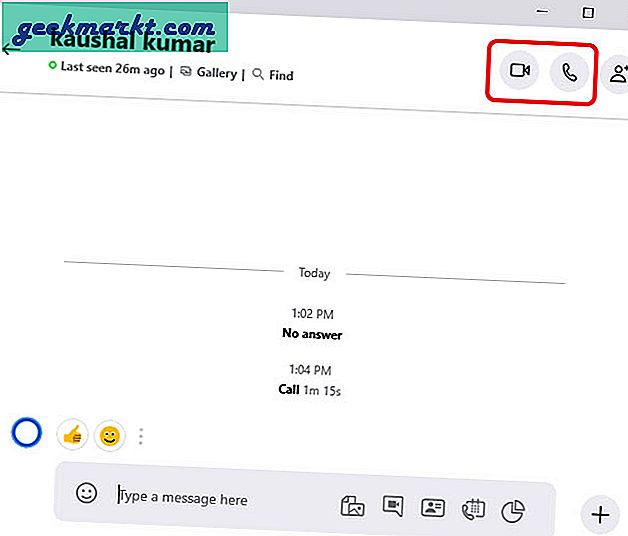
Sau khi cuộc gọi được kết nối, nhấp vào ba dấu chấm ở góc dưới cùng bên phải của cửa sổ Skype. Nó sẽ mở ra một danh sách các tùy chọn và bạn sẽ tìm thấy màn hình Chia sẻ. Nhấp vào Chia sẻ màn hình để bắt đầu chương trình phát sóng.
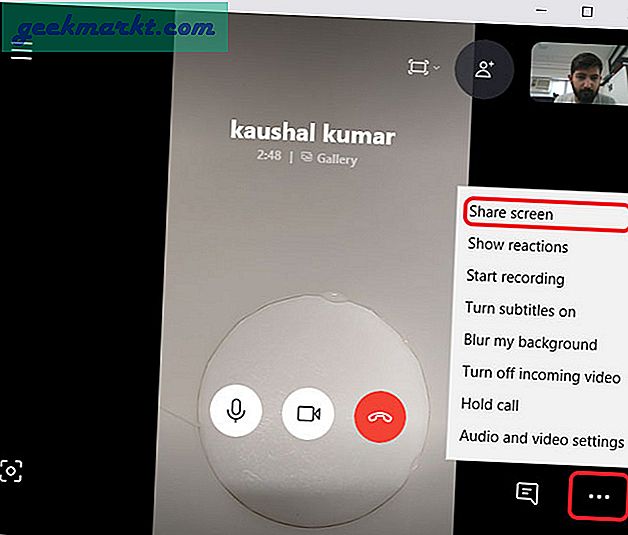
Skype sẽ chia sẻ toàn bộ màn hình của bạn với bên kia và cung cấp cho bạn thông báo, bạn cũng có thể chia sẻ âm thanh bên trong máy tính của mình, điều này có thể hữu ích nếu bạn đang cố gắng cho họ xem một bản trình bày.
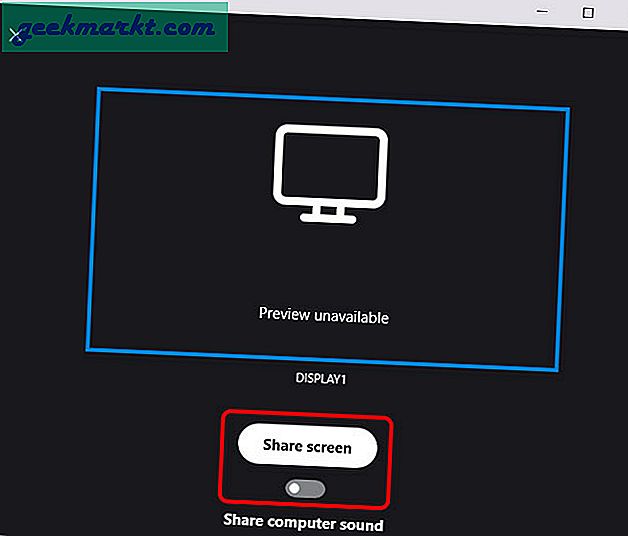
Đó là cách màn hình của bạn sẽ được chiếu cho người dùng khác.
Đọc: Ứng dụng nhắn tin tức thì miễn phí tốt nhất dành cho doanh nghiệp
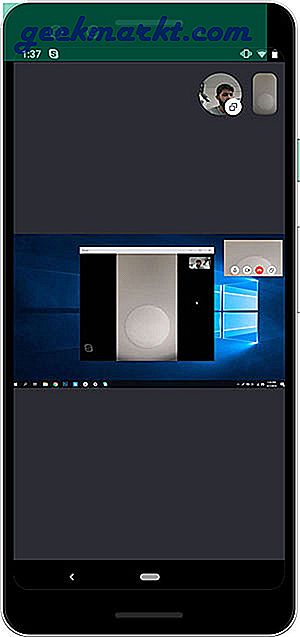
Hạn chế
Chia sẻ màn hình, mặc dù tương đối đơn giản, nhưng có một số hạn chế. Ví dụ: chỉ một bên có thể chia sẻ màn hình tại một thời điểm. Nếu bên kia quyết định bắt đầu chương trình phát sóng bất kỳ lúc nào trong hội nghị, nguồn cấp dữ liệu của bạn sẽ bị cắt mà không có bất kỳ thông báo nào.
Skype không phải là ứng dụng duy nhất cung cấp tính năng chia sẻ màn hình. GoTo Meeting, Zoom và thậm chí Lightbeam cho phép bạn chia sẻ màn hình cũng như trò chuyện khuôn mặt đồng thời. Kiểm tra nó ra.
Chia sẻ màn hình với Skype
Đây là hai phương pháp mà bạn có thể sử dụng để chia sẻ màn hình với Skype. Cả hai phương pháp đều hoàn toàn giống nhau và bạn có thể bật hoặc tắt chương trình phát sóng ngay lập tức. Nó cung cấp cho bạn một thông báo liên tục rằng bạn đang chia sẻ màn hình của mình với người khác để cuối cùng bạn có thể không làm mình xấu hổ. Bạn nghĩ gì về tính năng này và nếu nó yêu cầu bất kỳ thay đổi nào? Cho chúng tôi biết trong các ý kiến dưới đây.